
このチュートリアルでは、Ubuntu 18.04LTSにCactiMonitoringをインストールする方法を示します。知らなかった方のために、CactiはオープンソースのWebベースのネットワーク監視です。オープンソースの業界標準データロギングツールRRDtoolのフロントエンドアプリケーションとして設計されたグラフ作成ツール。ITビジネスで使用され、帯域幅、ハードディスク使用量、CPU使用率、負荷平均、 MySQLデータベースのRAM統計など。Cactiはグラフを作成してデータを入力します。SNMPサポート、サードパーティのテンプレート、プラグインを提供し、ユーザー認証とユーザー権限機能が組み込まれています。
この記事は、少なくともLinuxの基本的な知識があり、シェルの使用方法を知っていること、そして最も重要なこととして、サイトを独自のVPSでホストしていることを前提としています。インストールは非常に簡単で、ルートアカウントで実行されていますが、そうでない場合は、'sudoを追加する必要があります。 ‘ルート権限を取得するコマンドに。 Ubuntu 18.04(Bionic Beaver)サーバーにCactiMonitoringを段階的にインストールする方法を説明します。
Ubuntu 18.04 LTSBionicBeaverにCactiMonitoringをインストールする
手順1.まず、次のapt-getを実行して、すべてのシステムパッケージが最新であることを確認します。 ターミナルのコマンド。
sudo apt-get updatedsudo apt-get upgrade
ステップ2.LAMP(Linux、Apache、MariaDB、およびPHP)サーバーをインストールします。
Ubuntu 18.04 LAMPサーバーが必要です。LAMPがインストールされていない場合は、こちらのガイドに従ってください。また、必要なすべてのPHPモジュールをインストールしてください:
>apt-get install php7.1-cli php7.1-gd php7.1-opcache php7.1-mysql php7.1-json php7.1-mcrypt php7.1-xml php7.1-curl>
ステップ3.Cacti用にMariaDBを構成します。
デフォルトでは、MariaDBは強化されていません。mysql_secure_installationを使用してMariaDBを保護できます。 脚本。ルートパスワードを設定し、匿名ユーザーを削除し、リモートルートログインを禁止し、テストデータベースと安全なMariaDBへのアクセスを削除する各手順を注意深く読んでください。
mysql_secure_installation
次のように構成します:
-rootパスワードを設定しますか? [Y / n] y-匿名ユーザーを削除しますか? [Y / n] y-rootログインをリモートで禁止しますか? [Y / n] y-テストデータベースを削除してアクセスしますか? [Y / n] y-特権テーブルを今すぐリロードしますか? [Y / n] y
次に、MariaDBコンソールにログインして、Cactiのデータベースを作成する必要があります。次のコマンドを実行します。
mysql -u root -p
これによりパスワードの入力を求められるので、MariaDBルートパスワードを入力してEnterキーを押します。データベースサーバーにログインしたら、次のデータベースを作成する必要があります。サボテンのインストール:
Ccreate database cacti; GRANT ALLONcacti。*TOcactiuser @ localhost IDENTIFIED BY'cactipassword';flushprivileges; exit
新しく作成されたデータベースユーザー(cactiuser)は、mysql.time_zone_nameテーブルにアクセスできる必要があります。これを行うには、mysql_test_data_timezone.sqlをmysqlデータベースにインポートします。
>mysql -u root -p mysql次に、MariaDBにログインします:
mysql -u root -pサボテンユーザーに許可を与える:
mysql.time_zone_name TO cactiuser@localhost;フラッシュ特権;終了の選択を許可ステップ4.Cactiパッケージをインストールします。
SNMPとSNMPおよびRRDツールをインストールします:
sudo apt-get install snmp snmpd snmp-mibs-downloader rrdtool次に、次のコマンドを使用してCactiをインストールします。
apt-get install cacti cacti-spineインストールプロセス中に、使用可能なオプションから選択するいくつかのオプションを使用してCactiを構成するように求められます。まず、使用するWebサーバーを選択します。 Apacheを使用しているようにCactiで構成し、「OK」キーを押して続行します。
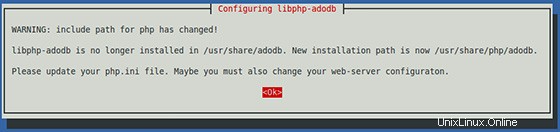
使用するWebサーバーの入力を求められます。依存関係にインストールしたものであるため、Apache2を選択します。
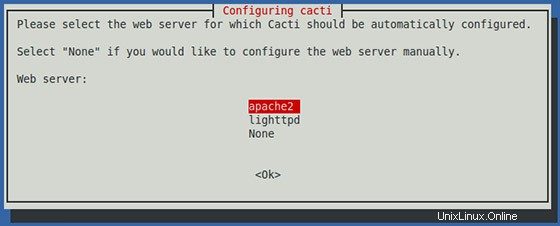
次に、Cactiデータベースを構成するように求められますので、[はい]を選択します。
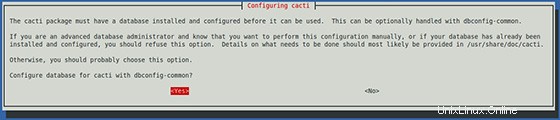
これで、MySQL/MariaDBデータベースのルートパスワードを要求されます。

インストールプロセスが完了したら、加えられた変更を反映するためにすべてのサービスを再起動する必要があります:
systemctl restart apache2.servicesystemctl restart mysql.servicesystemctl restart snmpd.serviceステップ5.サボテンへのアクセス。
CactiはデフォルトでHTTPポート80で使用できます。お気に入りのブラウザを開いてhttp://yourdomain.com/cactiまたはhttp://server-に移動します。 ip / cactiを実行し、必要な手順を実行してインストールを完了します。画面に「Cactiインストールガイド」が表示されます。[次へ]ボタンをクリックします。
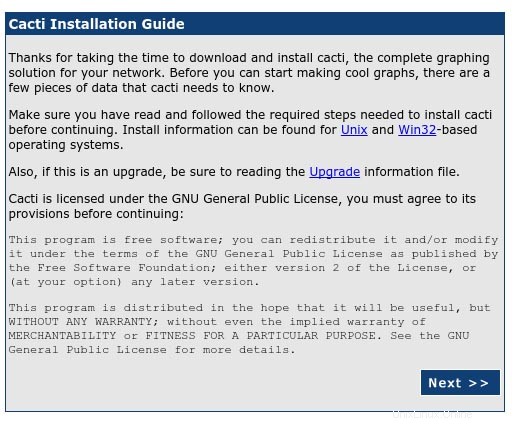
次の画面にドロップダウンボタンが表示されます。この新規インストールのため、[新規インストール]を選択し、[次へ]ボタンをクリックします。
>
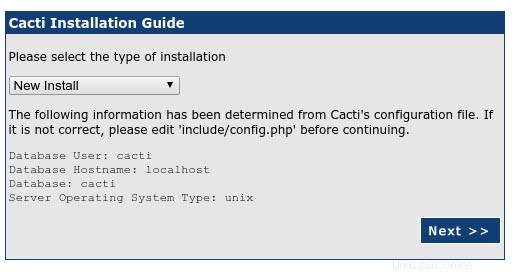
Cactiは、正しく実行する必要のあるパッケージをチェックします。すべてのチェックが「OK」ステータスで表示されていることを確認してから、[完了]をクリックします。
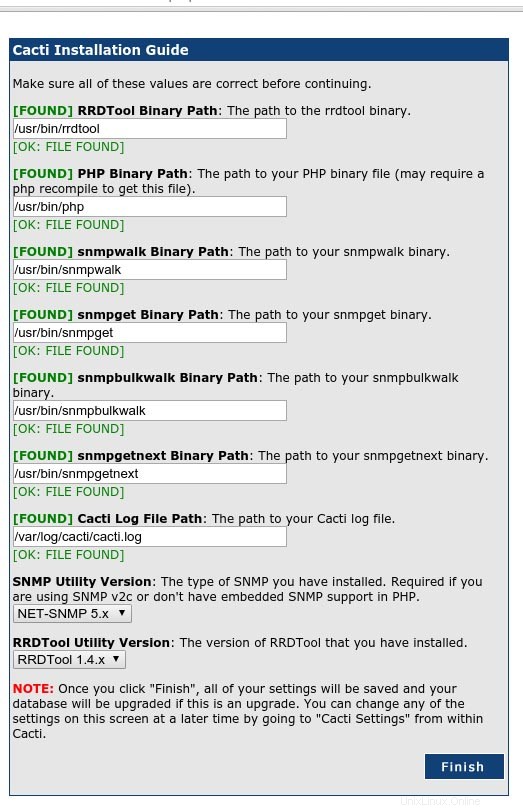
次のページはログインページです。初めてCactiにログインするときは、 adminを使用してください。 ユーザー名とパスワードとして。
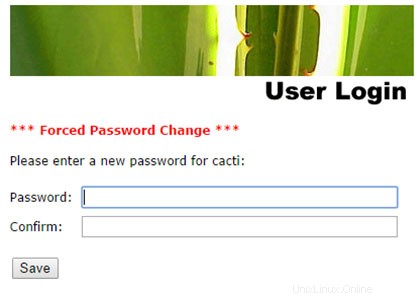
おめでとうございます!Cactiが正常にインストールされました。Ubuntu18.04LTS(Bionic Beaver)システムにCacti Monitoringをインストールするためにこのチュートリアルを使用していただきありがとうございます。追加のヘルプや役立つ情報については、公式を確認することをお勧めしますCactiMonitoringのWebサイト。
Ubuntu